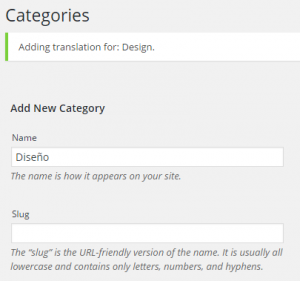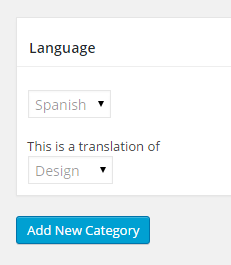يأتي WordPress مدعومًا بنظام تصنيف قوي، بما في ذلك فئات وعلامات المقال، وكذا التصانيف المحددة بحسب المستخدم، على سبيل المثال، فئات مجموعات المنتجات وسمات المنتج في مواقع التجارة الإلكترونية.
يتيح لك WPML ترجمة تلك التصانيف بسهولة. نأخذ في اعتبارنا فقط بحالة فئات المنتج، ولكن أي تصنيف مسجل مع WordPress له واجهة مماثلة. يمكنك ترجمة التصنيف بشكلٍ منفصل، من شاشات تحرير التصنيف، أو مركزيًا.
تمكين ترجمة تصنيف مخصص
قبل أن نبدأ في ترجمة تصنيف مخصص، نحتاج إلى تمكين هذا. لفعل ذلك، اذهب إلى WPML -> صفحة الإعدادات. ومن هناك، مرر إلى أن تصل إلى القسم ترجمة التصانيف، وقم بتعيين خيار تصنيفك المخصص إلى ترجمة. لاحظ أنه يمكن تعيين خيار ترجمة لعرض العناصر المترجمة فقط على الواجهة الأمامية أو لاستخدام الترجمة إذا كانت متاحة أو الرجوع إلى اللغة الافتراضية.
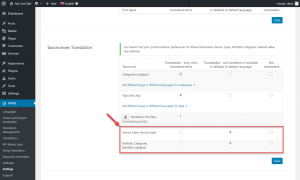
تمكين ترجمة الارتباطات الثابتة الأساسية لتصنيف مخصص
كان أول ظهور لإمكانية ترجمة الارتباطات الثابتة لتصانيفك المخصص مع الإصدار WPML 4.0. لتمكين هذه الخاصية، اذهب إلى WPML-> صفحة الإعدادات. بعد ذلك، قم بالتمرير إلى قسم ترجمات الارتباط الثابت مع الحرص على تمكين خيار ترجمة المقال المخصص والارتباطات الثابتة الأساسية للتصنيف.
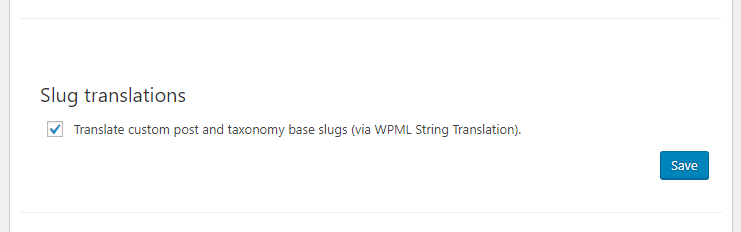
ترجمة مركزية لجميع التصانيف
يقدم لك WPML واجهة مركزية، والتي تتيح لك ترجمة جميع الفئات والعلامات والتصانيف المخصصة على موقعك بسرعة.
اذهب إلى WPML -> صفحة ترجمة التصنيف. في أعلى الصفحة ستجد قائمة منسدلة، والتي تتيح لك تحديد التصنيف المراد ترجمته.
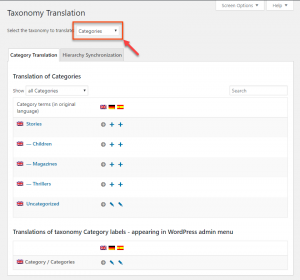
بمجرد التحديد، يمكنك ترجمة مصطلحات التصنيف والملصقات الخاصة بالتصنيف. المصطلحات هي العلامات والفئات الفعلية على موقعك. الملصقات تعبر عن الكيفية التي يتم بها عرض أسماء التصنيف على الموقع.
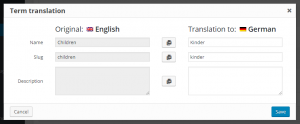
بعد أن تقوم بترجمة أحد التصانيف، يمكنك تطبيق المصطلحات المترجمة حديثًا على محتوى حالي. سيقوم هذا بالمزامنة تلقائيًا بين المحتوى باللغة الافتراضية والمحتوى المترجم بأكمله. سيتم ربط المحتوى المترجم مع التصنيف المترجم المتطابق، والذي يشبه ذلك المحتوى باللغة الافتراضية.
يتيح لك WordPress حفظ القيم الوصفية الخاصة بالمصطلحات بطريقة تشبه البيانات الوصفية للمقال. بمعنى آخر، يمكن لمصطلحات التصنيف أن تشتمل على حقول مخصصة، والتي يمكن ترجمتها بكل سهولة أثناء ترجمة المصطلحات.
لا يدعم WPML في الوقت الحالي ترجمة البيانات الوصفية للمصطلح وخيار نسخالترجمة هو المتاح فقط في الوقت الحالي. لضبط هذا الخيار، اذهب إلى صفحة WPML – > الإعدادات. وهناك، قم بالتمرير إلى قسم ترجمة البيانات الوصفية للمصطلح المخصص، ثم اختر نسخللبيانات الوصفية لمصطلحك. يُرجى مراعاة أننا سنقوم بإضافة دعم ترجمة البيانات الوصفية للمصطلح في أحد الإصدارات المستقبلية من WPML.
مزامنة التصانيف الهرمية
مع ازدياد حجم الموقع، قد تكون هناك حاجة في بعض الأوقات لتغيير هرمية التصنيف كي تتسع للمحتوى الجديد. عادة ما يقوم مديرو الموقع بإجراء تغييرات هرمية على شجرة التصنيف في لغة واحدة، ويريدون أن يتم ضبط اللغات الأخرى تلقائيًا.
في صفحة ترجمة التصنيف، انقر على علامة التبويب مزامنة هرمية التصنيف.

تقوم علامة التبويب بعرض مصطلحات التصنيف المراد مزامنتها عند وجود شيء يحتاج للمزامنة. وإلا، سيتم عرض رسالة تبلغك أنه “تمت مزامنة هرمية التصنيف بالفعل”.
ترجمة مصطلحات التصنيف باستخدام شاشات تحرير التصنيف
اذهب إلى صفحة المقالات-> الفئات لتحديد بعض الفئات. قائمة إضافة فئة جديدة الموجودة على الجانب الأيسر من هذه الصفحة بها قائمة منسدلة ثابتة في الأسفل لعرض لغة الفئة الجديدة، والتي تبدو بهذا الشكل، وذلك بحسب ما إذا كنت ستقوم بإضافة الفئة الجديدة إلى اللغة الافتراضية لموقعك أو إلى لغة نشطة أخرى:
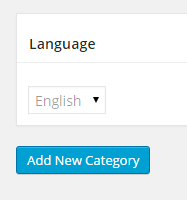
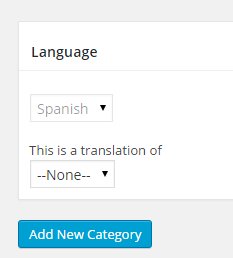
لتغيير لغة الفئات الجديدة، يمكنك اختيار اللغة التي تريدها من خلال شريط المدير:
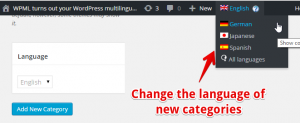
تقوم القائمة الموجودة على الجانب الأيمن بعرض الفئات التي قمت بتحديدها لإحدى اللغات المحددة:
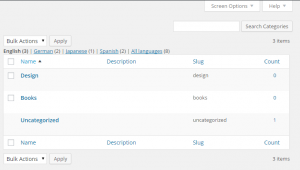
انقر على اسم الفئة التي ترغب في ترجمتها، على سبيل المثال “Design”. وهذا سينتقل بك إلى صفحة “تحرير الفئة” الخاصة بـ “Design”. في أدنى الصفحة سترى:
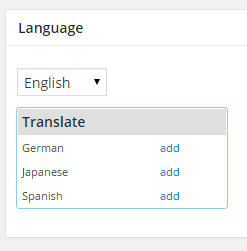
انقر على إضافة لإضافة إحدى اللغات. سيعود بك ذلك إلى صفحة الفئات، والتي بها قائمة إضافة فئة جديدة على الجانب الأيسر. سنعرض عليك الجزئين العلوي والسفلي من هذه القائمة:
إذا ذهبت الآن إلى صفحة تحرير الفئة الخاصة بـ “Design”، سترى أن المربع السفلي قد تغير:
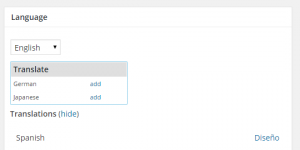
إذا قمت بتحرير إحدى الفئات المترجمة، سيتغير المربع السفلي الخاص بها ليصبح بهذا الشكل:

يمكنك أن ترى القيمة المختارة الصحيحة في القائمة المنسدلة هذه ترجمة. في الواقع، تتيح لك القائمة المنسدلة اختيار القيمة من أي فئة من الفئات غير المترجمة باللغة الافتراضية لموقعك، وذلك كي يمكنك إضافة أكبر عدد ممكن من الفئات بأي لغة، ويمكنك لاحقًا تحديد الأشياء التي تعد تلك الفئات ترجمات لها.